2017.5 OPEL INSIGNIA BREAK bluetooth
[x] Cancel search: bluetoothPage 6 of 131

6SissejuhatusSissejuhatusÜldteave ......................................... 6
Vargusvastane kaitse ....................7
Juhtseadiste ülevaade ...................8
Kasutamine .................................. 11Üldteave
Infotainment-süsteem annab
võimaluse kasutada tehnika
viimasele sõnale vastavat autos
kasutatavat infotainment-funktsiooni.
FM-, AM- või DAB-raadio
funktsioonide kasutamisel saate
salvestada jaamu erinevatele
lemmikute lehekülgedele.
Lemmikute leheküljele saate
salvestada isegi muusikapalu,
telefoninumbreid, sihtkohtade
aadresse või tooniseadeid.
Infotainment-süsteemiga võib
ühendada väliseid
andmesalvestusseadmeid ja
täiendavaid heliallikaid; seda võib
teha kaabli abil või Bluetooth ®
-i
kasutades.
Dünaamilise teejuhiga
navigeerimissüsteem juhendab
usaldusväärselt sihtkohta ja soovi
korral väldib automaatselt
liiklusummikuid ning muid
liiklusprobleeme.Lisaks sellele on Infotainment- süsteemil telefoniportaal, mis
võimaldab kasutada mobiiltelefoni
autos mugavalt ja turvaliselt.
Telefoni projektsiooni funktsiooni
kasutades võite kasutada oma
nutitelefoni rakendusi Infotainment-
süsteemi kaudu.
Poerakenduse abil saate täiendavaid
rakendusi Infotainment-süsteemi alla
laadida.
Soovi korral võib Infotainment-
süsteemi juhtida roolil olevatest
nuppudest või kõnetuvastussüsteemi
kaudu.
Juhtseadiste hästi läbimõeldud
disain, puuteekraan ja selged kuvad
võimaldavad süsteemi lihtsalt ja
vaistlikult juhtida.
Märkus
Selles juhendis kirjeldatakse kõiki eri Infotainment-süsteemide võimalusija funktsioone. Teatavad,
sealhulgas ekraani ja
menüüfunktsioonide kirjeldused, ei
pruugi mudeli variandi, riigile
Page 12 of 131

12SissejuhatusInfotainment-süsteem seatakse
sisselülitamisel viimati kasutatud
helitugevusele, kui see helitugevus
on maksimaalsest alghelitugevusest
väiksem 3 27.
Automaatne helitugevus
Kui automaatne helitugevus on
aktiivne 3 27, kohandatakse
helitugevust automaatselt, et see
tasakaalustaks sõidu ajal tekkivat
tee- ja tuulemüra.
Vaigistamine
Heliallikate vaigistamiseks tuleb
vajutage X.
Vaigistuse uuesti tühistamine:
keerake X või vajutage seda korraks.
Juhtimisviisid Raadio
Vajutage ; ja valige avakuval
AUDIO (HELI) . Vajutage
funktsiooniribal RADIO (RAADIO) .
Raadiofunktsioonide üksikasjaliku kirjelduse leiate 3 31.Välisseadmed
Vajutage ; ja valige avakuval
AUDIO (HELI) . Vajutage
funktsiooniribal korduvalt MEDIA
(MEEDIUM) .
Välisseadmete ühendamise ja
kasutamise üksikasjalikku kirjeldust
vt 3 36.
Navigeerimine
Vajutage ; ja valige avakuval NAV.
Kuvatakse navigatsioonikaart, kus
näidatakse praegust asukohta
ümbritsevat ala.
Navigatsioonifunktsioonide
üksikasjalikku kirjeldust 3 42.
Telefon
Enne telefoniportaali kasutamist tuleb
luua Infotainment-süsteemi ja
mobiiltelefoni vaheline ühendus.
Infotainment-süsteemi ja
mobiiltelefoni vahelise Bluetooth-
ühenduse ettevalmistamise ja
loomise üksikasjalikku kirjeldust vt
3 67.
Kui mobiiltelefon on ühendatud,
vajutage ; ja valige seejärel
avakuval PHONE (TELEFON) .Kuvatakse telefoniportaali
peamenüü.
Mobiiltelefoni Infotainment-süsteemi kaudu kasutamise üksikasjalikku
kirjeldust 3 70.
Telefoni projektsioon
Oma nutitelefoni konkreetsete
rakenduste kuvamiseks
Infotainment-süsteemis ühendage
oma nutitelefon.
Vajutage ; ja valige seejärel
avakuval PROJECTION
(PROJEKTSIOON) .
Olenevalt ühendatud nutitelefonist
kuvatakse mitmesuguste valitavate
rakendustega peamenüü.
Üksikasjaliku kirjeldus leiate 3 39.
Rakenduste pood
Infotainment-süsteemi täiendavate
rakenduste allalaadimiseks valige SHOP .
Üksikasjaliku kirjeldus leiate 3 39.
OnStar
OnStari Wi-Fi seadetega menüü
kuvamiseks valige OnStar.
Page 22 of 131
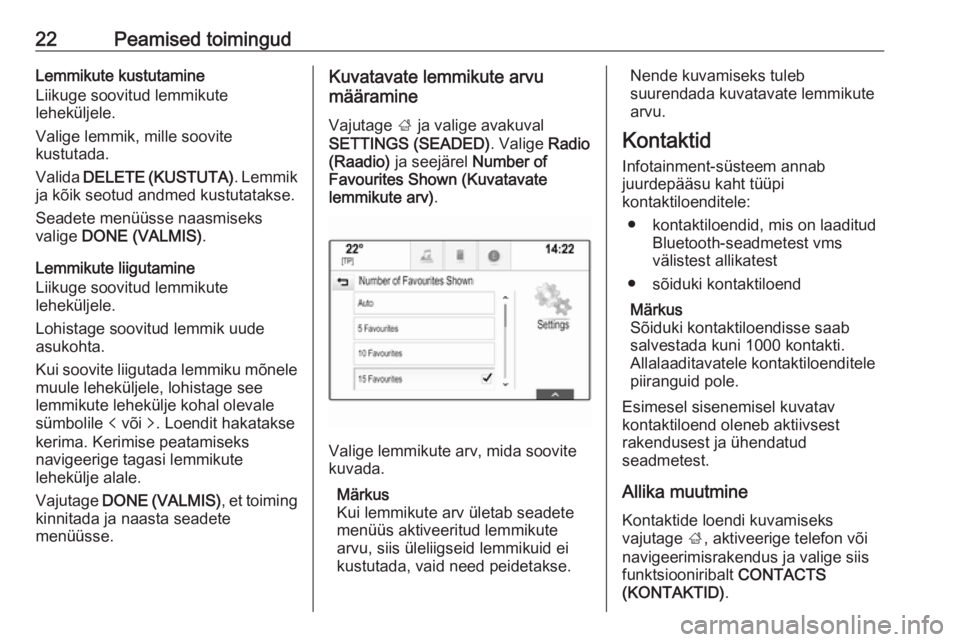
22Peamised toimingudLemmikute kustutamine
Liikuge soovitud lemmikute
leheküljele.
Valige lemmik, mille soovite
kustutada.
Valida DELETE (KUSTUTA) . Lemmik
ja kõik seotud andmed kustutatakse.
Seadete menüüsse naasmiseks
valige DONE (VALMIS) .
Lemmikute liigutamine
Liikuge soovitud lemmikute
leheküljele.
Lohistage soovitud lemmik uude
asukohta.
Kui soovite liigutada lemmiku mõnele
muule leheküljele, lohistage see
lemmikute lehekülje kohal olevale sümbolile p või q. Loendit hakatakse
kerima. Kerimise peatamiseks
navigeerige tagasi lemmikute
lehekülje alale.
Vajutage DONE (VALMIS) , et toiming
kinnitada ja naasta seadete
menüüsse.Kuvatavate lemmikute arvu
määramine
Vajutage ; ja valige avakuval
SETTINGS (SEADED) . Valige Radio
(Raadio) ja seejärel Number of
Favourites Shown (Kuvatavate
lemmikute arv) .
Valige lemmikute arv, mida soovite
kuvada.
Märkus
Kui lemmikute arv ületab seadete
menüüs aktiveeritud lemmikute
arvu, siis üleliigseid lemmikuid ei
kustutada, vaid need peidetakse.
Nende kuvamiseks tuleb
suurendada kuvatavate lemmikute
arvu.
Kontaktid
Infotainment-süsteem annab
juurdepääsu kaht tüüpi
kontaktiloenditele:
● kontaktiloendid, mis on laaditud Bluetooth-seadmetest vms
välistest allikatest
● sõiduki kontaktiloend
Märkus
Sõiduki kontaktiloendisse saab
salvestada kuni 1000 kontakti.
Allalaaditavatele kontaktiloenditele
piiranguid pole.
Esimesel sisenemisel kuvatav
kontaktiloend oleneb aktiivsest
rakendusest ja ühendatud
seadmetest.
Allika muutmineKontaktide loendi kuvamiseks
vajutage ;, aktiveerige telefon või
navigeerimisrakendus ja valige siis
funktsiooniribalt CONTACTS
(KONTAKTID) .
Page 30 of 131

30Peamised toimingudTehaseseadete taastamineVajutage ; ja valige avakuval
SETTINGS (SEADED) .
Liikuge loendis ja valige Return to
Factory Settings (Taasta
tehaseseaded) .
Sõiduki seadete taastamine
Valige Restore Vehicle Settings
(Taasta sõiduki seaded) , et taastada
kõik sõiduki isikupärastamise
seaded. Kuvatakse hoiatusteade.
Valida Restore (Taasta) . Seaded
lähtestatakse.
Kõigi isiklike andmete kustutamine
Valige Clear All Private Data (Kustuta
kõik privaatsed andmed) , et
kustutada järgmised andmed:
● paaristatud Bluetooth-seadmed
● salvestatud telefoniraamatud
● sõiduki kontaktiloend
● sihtkohtade loendid
● lemmikud
Kuvatakse hoiatusteade.
Valida Delete (Kustuta) . Andmed
kustutatakse.Raadio seadete taastamine
Valige Restore Radio Settings
(Taasta raadio seaded) , et lähtestada
järgmised andmed:
● tooniseaded
● helitugevuse seaded
● kõne seaded
● rakenduste riba
● kontaktide allikad
Kuvatakse hoiatusteade.
Valida Restore (Taasta) . Seaded
lähtestatakse.
Tarkvara andmed Vajutage ; ja valige avakuval
SETTINGS (SEADED) .
Liikuge loendis ja valige Software
Information (Tarkvara teave) .
Kuvatakse kõigi süsteemi laaditud
üksuste versiooninumbrite loend.
Süsteemi värskendamine
Süsteemi tarkvara värskendamiseks
võtke ühendust oma töökojaga.
Page 36 of 131

36VälisseadmedVälisseadmedÜldine teave................................. 36
Audio esitamine ........................... 37
Filmide esitamine .........................38
Nutitelefoni rakenduste
kasutamine .................................. 39
Rakenduste kasutamine ..............39Üldine teave
USB-port välisseadmete
ühendamiseks asub keskkonsoolil.
Märkus
USB-port tuleb alati hoida puhas ja
kuiv.
USB-port
USB-porti saab ühendada MP3-
mängija, USB-seadme või
nutitelefoni.
Infotainment-süsteem võib esitada ka neis seadmetes asuvaid muusikafaile
ja filme.
USB-pordiga ühendamisel võib neid
eeltoodud seadmeid juhtida
Infotainment-süsteemi nuppude ja
menüüde kaudu.
Märkus
Infotainment-süsteem ei toeta kõiki lisaseadmeid. Kontrollige
ühilduvuse loendit meie veebisaidilt.
Seadme ühendamine/lahutamine
Ühendage USB-seade USB-porti.Märkus
Mitteloetava USB-seadme
ühendamisel ilmub vastav veateade ja Infotainment-süsteem lülitub
automaatselt eelmisele
funktsioonile.
USB-seadme lahutamiseks valige
muu funktsioon ja eemaldage siis
USB-mäluseade.Ettevaatust
Vältige seadme lahutamist
esitamise ajal. See võib
kahjustada seadet või
Infotainment-süsteemi.
Bluetooth
Seadmeid, mis toetavad Bluetoothi
muusikaprofiile A2DP ja AVRCP, võib
Infotainment-süsteemiga ühendada
juhtmeid kasutamata.
Infotainment-süsteem võib esitada ka neis seadmetes asuvaid
muusikafaile.
Seadme ühendamine/lahutamine
Bluetoothi ühenduse üksikasjalikku
kirjeldust 3 68.
Page 37 of 131

Välisseadmed37Bluetooth-seadmete haldamine
Ühendatud Bluetooth-seadme
vahetamiseks valige funktsiooniribalt MENU (MENÜÜ) .
Valige Manage Bluetooth Devices
(Bluetoothi seadmete haldus) , et
kuvada seadmete loend.
Üksikasjaliku kirjeldus leiate 3 68.
Failivormingud Toetatud on ainult seadmed, mis
kasutavad failitabelit FAT32, NTFS
või HFS+.
Märkus
Osa failidest ei pruugi olla õigesti
esitatavad. See võib tuleneda
teistsugusest salvestusvormingust
või faili seisundist.
Esitada ei saa veebipoodidest
ostetud faile, mis on digitaalsete
õigustega (DRM) kaitstud.
Infotainment-süsteem suudab
esitada järgmisi välisseadmete mälus olevaid heli- ja videofaile.
Helifailid
Esitatavad helifailide vormingud on
MP3, WMA, AAC, M4A ja AIF.ID3-märgise andmetega faili
esitamisel võib Infotainment-süsteem
kuvada teavet, nt loo pealkirja ja
esitaja kohta.
Filmifailid
Toetatud videovormingud on AVI,
MPG, MP4, XVID ja WMV.
Levinud mobiilseadmete AV-
vormingud on reeglina toetatud.
Audio esitamine
Taasesituse alustamine Kui pole ühendatud, ühendage seade
3 36.
Vajutage ; ja valige avakuval
AUDIO (HELI) .
Soovitud meediaallika
aktiveerimiseks valige
funktsiooniribalt korduvalt MEDIA
(MEEDIUM) .
Näide: USB-peamenüü.
Funktsiooninupud
Taasesituse katkestamine
Vajutage = taasesituse
katkestamiseks.
Vajutage l taasesituse jätkamiseks.
Eelmise või järgmise loo valimine
Vajutage t või v, et esitada
eelmist või järgmist lugu.
Edasi- ja tagasikerimine
Puudutage t või v ja hoidke all, et
kerida tagasi või edasi.
Või liigutage ajaribal liugurilt
(saadaval ainult USB-le).
Page 67 of 131

Telefon67TelefonÜldine teave................................. 67
Bluetoothi ühendus ......................68
Hädaabikõne ............................... 70
Kasutamine .................................. 70
Tekstisõnumid .............................. 74
Mobiiltelefonid ja CB
raadioseadmed ............................ 76Üldine teave
Telefoniportaal võimaldab
mobiiltelefonikõnede pidamist
automikrofoni ja autokõlarite abil ning mobiiltelefoni olulisemate
funktsioonide kasutamist
infotainment süsteemi kaudu.
Telefoniportaali kasutamiseks peab
mobiiltelefon olema Infotainment-
süsteemiga Bluetoothi kaudu
ühendatud.
Mitte kõiki telefoni funktsioone ei saa
kõigi mobiiltelefonidega kasutada.
Telefoni kasutatavad funktsioonid
sõltuvad konkreetsest
mobiiltelefonist ja võrguteenuse
osutajast. Lisateavet saate
mobiiltelefoni kasutusjuhendist või
sideoperaatorilt.
Oluline kasutus- ja
liiklusohutusalane teave9 Hoiatus
Mobiiltelefonid avaldavad mõju
ümbritsevale keskkonnale.
Seetõttu on välja töötatud
asjakohased ohutuseeskirjad ja -
juhised. Enne telefonifunktsiooni
kasutamist tuleb tutvuda
asjakohaste juhistega.9 Hoiatus
Käed-vabad seadme kasutamine
sõitmise ajal võib olla ohtlik, sest
kõne ajal on tähelepanu hajutatud. Auto tuleb enne käed-vabad
seadme kasutamist parkida.
Järgida asukohariigis kehtivaid
eeskirju.
Tuleb järgida teatud piirkondades
kehtivaid erieeskirju ja lülitada
mobiiltelefon alati välja, kui
mobiiltelefoni kasutamine on
keelatud, st kui mobiiltelefon võib põhjustada häireid või võib tekkida
ohtlik olukord.
Bluetooth
Telefoniportaali on sertifitseerinud
Bluetooth Special Interest Group
(Bluetoothi erihuvigrupp) (SIG).
Page 68 of 131

68TelefonTäiendavat teavet tehniliste näitajate
kohta saab internetist aadressilt
http://www.bluetooth.com
Bluetoothi ühendus
Bluetooth on juhtmeta ühenduse
raadiostandard, nt mobiiltelefonides
või muudes seadmetes
kasutamiseks.
Infotainment-süsteemiga Bluetooth-
ühenduse loomiseks tuleb Bluetooth-
seadme Bluetooth-funktsioon
aktiveerida. Lisateabe saamiseks
lugege Bluetooth-seadme
kasutusjuhendit.
Bluetoothi seadete menüü abil
seotakse (toimub PIN-koodi vahetus
Bluetooth-seadme ja Infotainment-
süsteemi vahel) ja ühendatakse
Bluetooth-seadmed Infotainment-
süsteemiga.
Bluetoothi seadete menüü Vajutage ; ja valige avakuval
SETTINGS (SEADED) .
Valige Bluetooth , et kuvada vastav
alammenüü.Seadme sidumine
Oluline info ● Süsteemiga saab siduda kuni viis
seadet.
● Korraga saab Infotainment- süsteemiga ühendada üksnes
ühe seadmepaari.
● Kui seadet seotud seadmete loendist ei kustutata, tuleb
sidumist harilikult läbi viia üks
kord. Kui seade on varem
ühendatud, loob Infotainment-
süsteem ühenduse
automaatselt.
● Bluetooth-funktsioon kulutab oluliselt seadme akut. Seetõttu
ühendage seade laadimiseks
USB-porti.
Sidumine seadete rakenduse kaudu 1. Vajutage ; ja valige avakuval
SETTINGS (SEADED) .
Valige Bluetooth , et kuvada
vastav alammenüü.
2. Valida Pair Device (Seadme
sidumine) .Selle asemel võite valida Device
Management (Seadmehaldus) , et
kuvada seadmete loend, ja
seejärel valida Pair Device
(Seadme sidumine) .
3. Infotainment-süsteemi ekraanil kuvatakse teade, mis näitab
Infotainment-süsteemi nime ja
PIN-koodi.
4. Käivitage Bluetooth-seadmel Bluetooth-otsing.
5. Kinnitage sidumisprotseduur: ● Kui toetatakse SSP-d (lihtne turvaline sidumine):
Võrrelge PIN-koodi (kui seda nõutakse) ja kinnitage teadeInfotainment-süsteemil ja
Bluetooth-seadmel.
● Kui SSP-d (lihtne turvaline sidumine) ei toetata:
Soovi korral valige Set PIN
(Määrake PIN) , et
Infotainment-süsteemi PIN-
koodi muuta. Kuvatakse
klakvistik. Sisestage uus
PIN-kood ja kinnitage sisestus.